Integración del SSO de Microsoft Entra con Oracle Access Manager para Oracle E-Business Suite
En este artículo, aprenderá a integrar Oracle Access Manager para Oracle E-Business Suite con Microsoft Entra ID. Al integrar Oracle Access Manager para Oracle E-Business Suite con Microsoft Entra ID, puede hacer lo siguiente:
- Controlar en Microsoft Entra ID quién tiene acceso a Oracle Access Manager para Oracle E-Business Suite.
- Permita que los usuarios inicien sesión automáticamente en Oracle Access Manager para Oracle E-Business Suite con sus cuentas de Microsoft Entra.
- Administre sus cuentas en una ubicación central.
Configurará y probará el inicio de sesión único de Microsoft Entra para Oracle Access Manager para Oracle E-Business Suite en un entorno de prueba. Oracle Access Manager para Oracle E-Business Suite solo admite el inicio de sesión único iniciado por SP.
Nota:
El identificador de esta aplicación es un valor de cadena fijo, por lo que solo se puede configurar una instancia en un inquilino.
Requisitos previos
Para integrar Microsoft Entra ID con Oracle Access Manager para Oracle E-Business Suite, necesita lo siguiente:
- Una cuenta de usuario de Microsoft Entra. Si no la tiene, puede crear una cuenta gratis.
- Uno de los siguientes roles: Administrador de aplicaciones, Administrador de aplicaciones en la nube o Propietario de la aplicación.
- Una suscripción a Microsoft Entra. Si no tiene una suscripción, puede obtener una cuenta gratuita.
- Una suscripción habilitada para el inicio de sesión único (SSO) en Oracle Access Manager para Oracle E-Business Suite.
Añadir una aplicación y asignar un usuario de prueba
Antes de comenzar el proceso de configuración del inicio de sesión único, debe agregar la aplicación Oracle Access Manager para Oracle E-Business Suite desde la galería de Microsoft Entra. Necesita una cuenta de usuario de prueba para asignar a la aplicación y probar la configuración de inicio de sesión único.
Incorporación de Oracle Access Manager para Oracle E-Business Suite desde la galería de Microsoft Entra
Agregue Oracle Access Manager para Oracle E-Business Suite desde la galería de aplicaciones de Microsoft Entra para configurar el inicio de sesión único con Oracle Access Manager para Oracle E-Business Suite. Para obtener más información sobre cómo agregar una aplicación desde la galería, consulte Inicio rápido: Agregar aplicación desde la galería.
Creación y asignación de un usuario de prueba de Microsoft Entra
Siga las directrices del artículo Creación y asignación de una cuenta de usuario para crear una cuenta de usuario de prueba llamada B.Simon.
Si lo desea, puede usar también el asistente para la configuración de aplicaciones empresariales. En este asistente puede agregar una aplicación a su inquilino, agregar usuarios o grupos a la aplicación, y asignar roles. El asistente también proporciona un vínculo al panel de configuración de inicio de sesión único. Obtenga más información sobre los asistentes de Microsoft 365..
Configuración del inicio de sesión único de Microsoft Entra
Complete los siguientes pasos para habilitar el inicio de sesión único de Microsoft Entra.
Inicie sesión en el Centro de administración de Microsoft Entra como Administrador de aplicaciones en la nube.
Vaya a Identidad>Aplicaciones>Aplicaciones empresariales>Oracle Access Manager for Oracle E-Business Suite>Inicio de sesión único.
En la página Seleccione un método de inicio de sesión único, elija SAML.
En la página Configuración del inicio de sesión único con SAML, seleccione el icono con forma de lápiz para abrir el cuadro de diálogo Configuración básica de SAML y modificar la configuración.

En la sección Configuración básica de SAML, siga estos pasos:
a. En el cuadro de texto Identificador, escriba una dirección URL con el siguiente patrón:
https://<SUBDOMAIN>.oraclecloud.com/b. En el cuadro de texto URL de respuesta, escriba una dirección URL con el siguiente patrón:
https://<SUBDOMAIN>.oraclecloud.com/v1/saml/<UNIQUEID>>.c. En el cuadro de texto URL de inicio de sesión, escriba una dirección URL con el siguiente patrón:
https://<SUBDOMAIN>.oraclecloud.com/La aplicación Oracle Access Manager para Oracle E-Business Suite espera las aserciones de SAML en un formato específico, lo que requiere que se agreguen asignaciones de atributos personalizados a la configuración de los atributos del token de SAML. La siguiente captura de pantalla le muestra un ejemplo de esto. El valor predeterminado del Identificador de usuario único es user.userprincipalname, pero Oracle Access Manager para Oracle E-Business Suite espera que este valor se asigne a la dirección de correo del usuario. Para ello, puede usar el atributo user.mail de la lista o usar el valor de atributo correspondiente en función de la configuración de su organización.
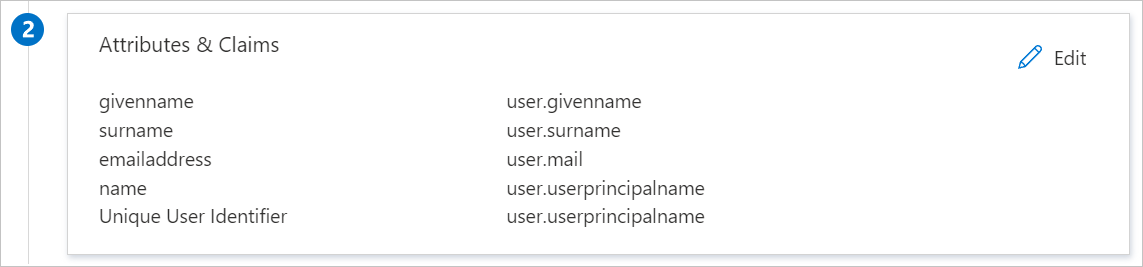
En la página Configurar el inicio de sesión único con SAML, en la sección Certificado de firma de SAML, busque XML de metadatos de federación y seleccione Descargar para descargar el certificado y guardarlo en su equipo.
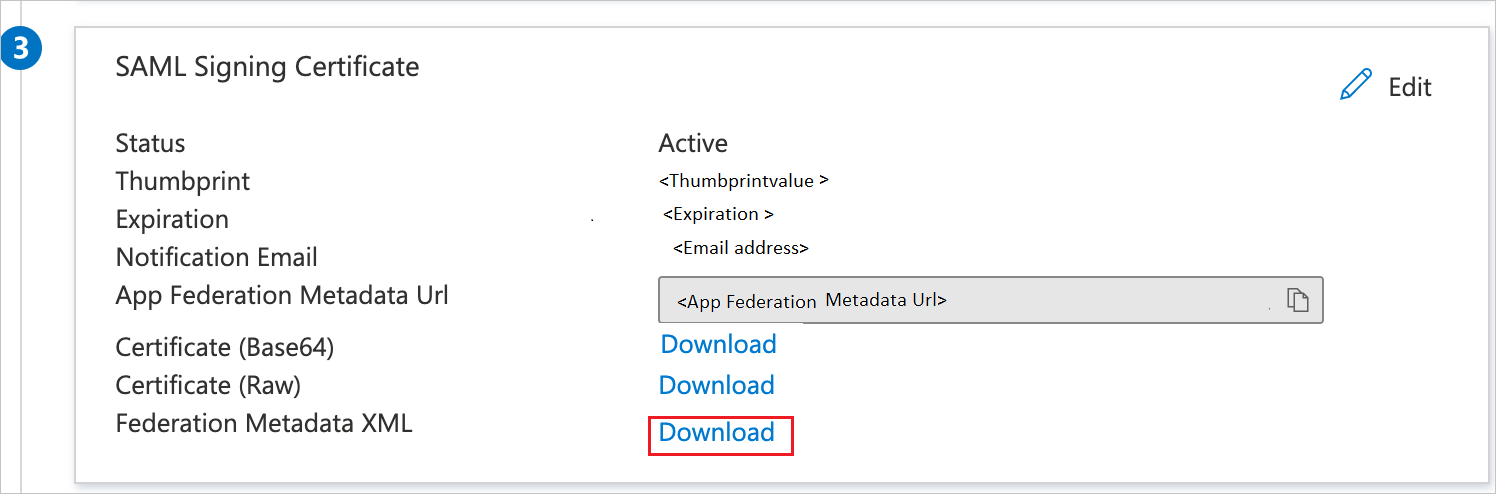
Configure Oracle Access Manager para el inicio de sesión único de Oracle E-Business Suite
Inicie sesión en la consola de Oracle Access Manager como administrador.
Haga clic en la pestaña Federación en la parte superior de la consola.
En el área Federación de la pestaña Panel de inicio, haga clic en Administración de proveedores de servicios.
En la pestaña Administración del proveedor de servicios, haga clic en Crear asociado de proveedor de identidades.
En el área General, escriba un nombre para el asociado del proveedor de identidades y seleccione tanto Habilitar asociado como Asociado del proveedor de identidades predeterminado. Vaya al paso siguiente antes de guardar.
En el área Información del servicio:
a. Seleccione SAML2.0 como protocolo.
b. Seleccione Cargar desde metadatos del proveedor.
c. Haga clic en Examinar (para Windows) o en Elegir archivo (para Mac) y seleccione el archivo XML de metadatos de federación que ha descargado anteriormente de Azure Portal.
d. Vaya al paso siguiente antes de guardar.
En el área Opciones de asignación:
a. Seleccione la opción Almacén de identidades de usuario que se usará como almacén de identidades LDAP de Oracle Access Manager que se seleccionará para los usuarios de E-Business Suite. Normalmente, esto ya está configurado como almacén de identidades de Oracle Access Manager.
b. Deje el DN base de búsqueda de usuarios en blanco. La base de búsqueda se selecciona automáticamente de la configuración del almacén de identidades.
c. Seleccione Asignar id. de nombre de aserción al atributo Almacén de id. de usuario y escriba el correo en el cuadro de texto.
Haga clic en Guardar para guardar el asociado del proveedor de identidades.
Una vez guardado el asociado, vuelva al área Opciones avanzadas en la parte inferior de la pestaña. Asegúrese de que las opciones estén configuradas de la siguiente manera:
a. Se ha seleccionado Habilitar el cierre de sesión global.
b. INICIO DE SESIÓN ÚNICO DE LA PUBLICACIÓN HTTP Se selecciona Enlace de respuesta.
Cree una instancia de Oracle Access Manager para el usuario de prueba de Oracle E-Business Suite
En esta sección, creará un usuario llamado Britta Simon en Oracle Access Manager para Oracle E-Business Suite. Trabaje con el equipo de soporte técnico de Oracle Access Manager para Oracle E-Business Suite para agregar los usuarios a la plataforma de Oracle Access Manager para Oracle E-Business Suite. Los usuarios se tienen que crear y activar antes de usar el inicio de sesión único.
Prueba de SSO
En esta sección va a probar la configuración de inicio de sesión único de Microsoft Entra con las siguientes opciones.
Haga clic en Probar esta aplicación, esto le redirigirá a la URL de inicio de sesión de Oracle Access Manager for Oracle E-Business Suite, donde puede iniciar el flujo de inicio de sesión.
Vaya directamente a la dirección URL de inicio de sesión de Oracle Access Manager para Oracle E-Business Suite e inicie el flujo de inicio de sesión desde allí.
Puede usar Mis aplicaciones de Microsoft. Al seleccionar el icono de Oracle Access Manager para Oracle E-Business Suite en Mis aplicaciones, se le redirigirá a la dirección URL de inicio de sesión de Oracle Access Manager para Oracle E-Business Suite. Para más información, vea Aplicaciones en Microsoft Entra.
Recursos adicionales
- ¿Qué es el inicio de sesión único con Microsoft Entra ID?
- Planeamiento de una implementación de inicio de sesión único.
Pasos siguientes
Una vez que haya configurado Oracle Access Manager para Oracle E-Business Suite, puede aplicar el control de sesión que protege a la organización en tiempo real contra la filtración e infiltración de información confidencial. El control de sesión procede del acceso condicional. Aprenda a aplicar el control de sesión con Microsoft Cloud App Security.